
Actualizar aplicaciones Android
Cuando tenemos ordenadores y dispositivos móviles a cargo, una de las principales buenas prácticas en materia de seguridad informática es mantener actualizado el sistema operativo de los mismos. Y también, todas las aplicaciones, preinstaladas o no, para obtener rápidamente los beneficios y ventajas que ello, nos otorga. Los cuales, exploraremos más adelante al profundizar sobre cómo «actualizar las aplicaciones de Android».
Aunque, también en otras ocasiones y por motivos diferentes, se suele recomendarse no actualizar o bloquear la actualización del sistema operativo y sus aplicaciones. Y a veces, hasta eliminar aplicaciones preinstaladas o no, por razones diversas. Tal como, en otras oportunidades, hemos comentado aquí.

Por tal razón, antes de iniciar la lectura de esta nueva guía rápida sobre cómo «actualizar las aplicaciones de Android», les recomendamos que al finalizarlo, exploren otros contenidos relacionados:


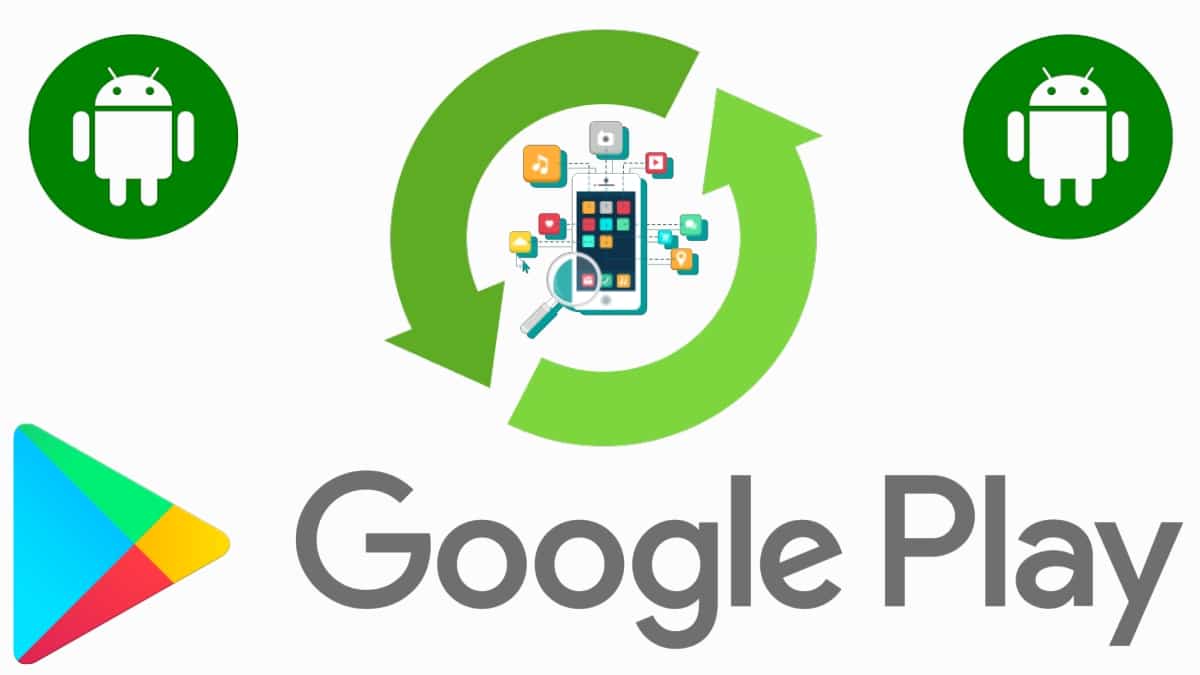
Guía rápida para actualizar las aplicaciones de Android
¿Por qué debemos mantener actualizadas las aplicaciones?
Tal como expresamos al inicio, actualizar el sistema operativo y aplicaciones de nuestros ordenadores y dispositivos móviles, nos otorgan algunas ventajas y beneficios, tales como:
- Acceder a nuevas y mejores funciones fundamentales del SO y Apps.
- Añadir nuevas mejoras de seguridad informática al software gestionado.
- Mejorar la estabilidad del software sobre el hardware.

¿Cómo actualizar las aplicaciones de Android?
Para actualizar las aplicaciones de Android, una a una o todas a la vez, los sencillos y rápidos pasos son los siguientes:
- Abrir la aplicación de la Google Play Store (GPS).
- Presionar el icono de perfil, ubicado en la parte superior de la ventana.
- Ubicar y seleccionar la opción Gestionar apps y dispositivo.
- Marcar la opción Actualización(es) disponibles, en la nueva ventana mostrada.
- Tocar el botón Actualizar en cada una de las apps disponibles, o en el botón Actualizar todo, para automatizar el proceso de actualización de todas las apps, una a una, hasta finalizar.
Tal como se muestra en la imagen superior inmediata. Mientras que, si se desea automatizar o permitir las actualizaciones de forma automática, el procedimiento es el siguiente:
- Abrir la aplicación de la Google Play Store (GPS).
- Presionar el icono de perfil, ubicado en la parte superior de la ventana.
- Ubicar y seleccionar la opción Ajustes.
- Luego, presionamos las opciones Preferencias de red y Actualizar aplicaciones automáticamente.
- En la ventana emergente, podemos seleccionar y configurar cualquiera de las 2 primeras opciones (En cualquier red y Solo por Wi-Fi).
Tal como se muestra en la imagen inferior inmediata.
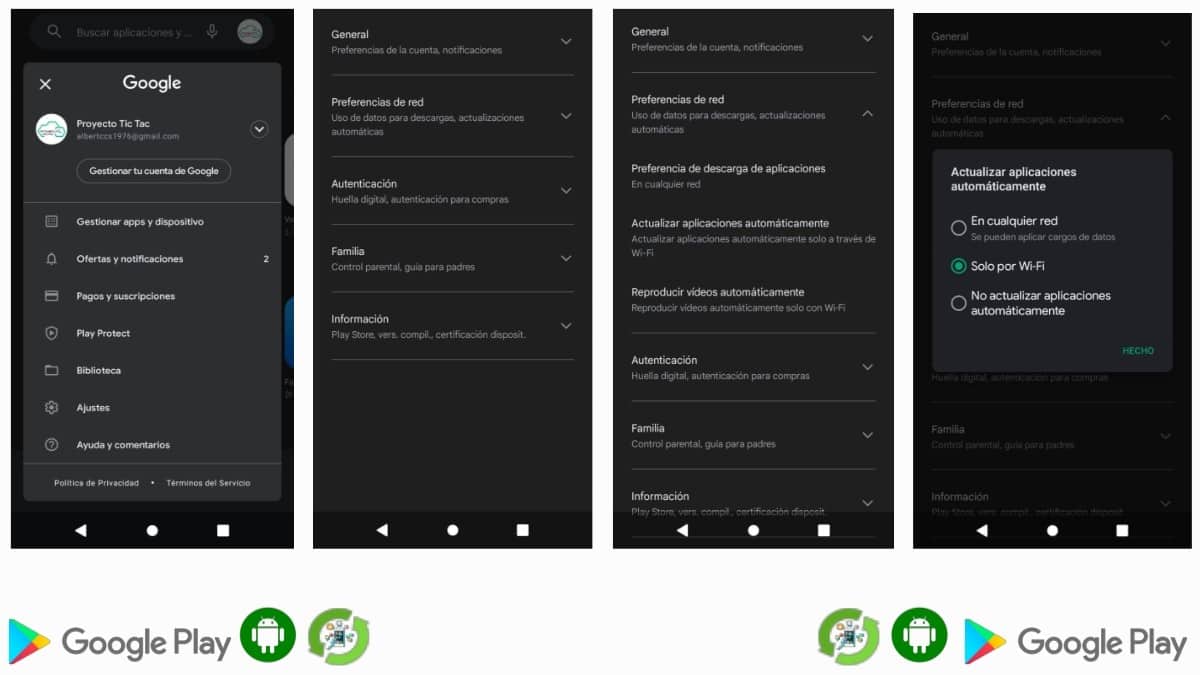
Por último, téngase presente que, si al realizar alguna actualización se nos presenta algún mensaje o código de error, podemos limpiar la memoria caché o los datos de la Google Play Store, entre otras útiles acciones. Y en caso de que, se desee actualizar el sistema operativo Android completamente, recomendamos explorar el siguiente enlace oficial de Google al respecto.
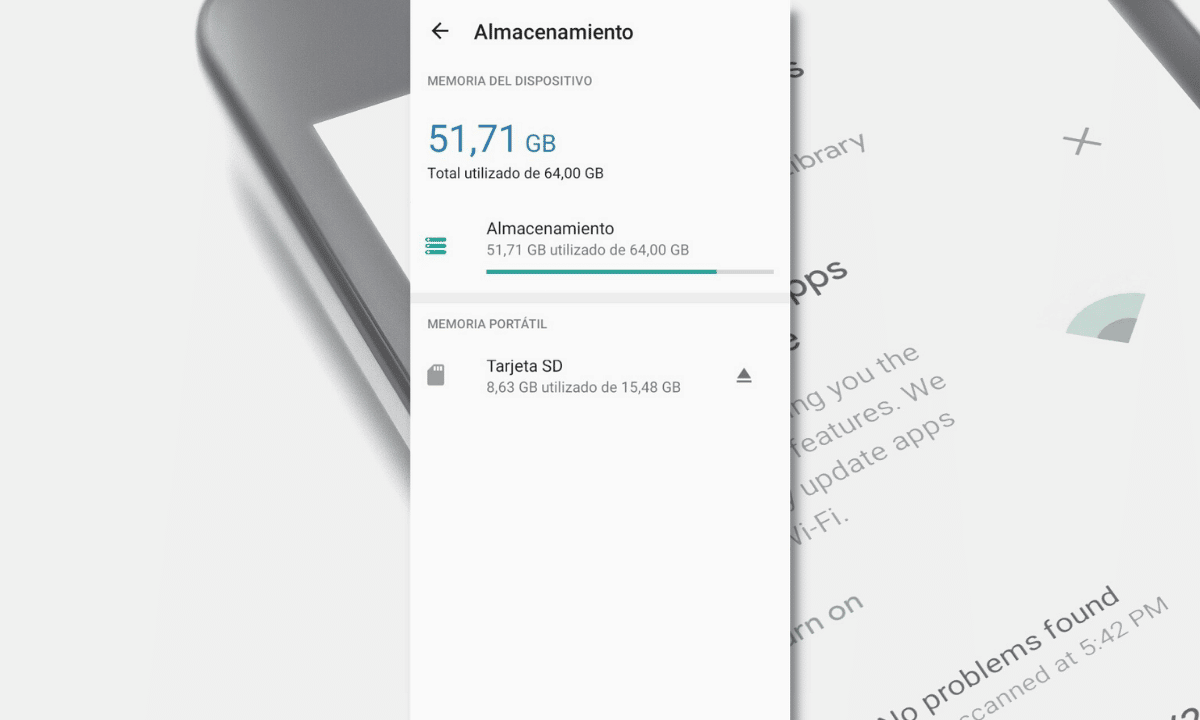


Resumen
En resumen, y sin importar el tipo de usuario de dispositivos móviles que seamos, debemos tener presente que mantener actualizado el sistema operativo y sus aplicaciones, es de vital importancia, para garantizar y mantener el acceso a las funciones más recientes, y a las mejoras de seguridad y estabilidad disponibles. Por ende, seguir los pasos y consejos aquí descritos serán útiles actualmente para dicho objetivo. Así que, no dudes en aplicarlos con frecuencia, o cuando lo consideres necesario u oportuno.
Si te ha gustado el contenido, deja tu comentario y compártelo con otros. Y recuerda, visitar el inicio de nuestra web «Android Guías» para más contenidos (apps, guías y tutoriales) sobre Android.